文章目录
- [1 块元素与行内元素](#1 块元素与行内元素)
-
- [1.1 块元素 (Block-level Element)](#1.1 块元素 (Block-level Element))
- [1.2 行内元素 (Inline Element)](#1.2 行内元素 (Inline Element))
- [2 HTML 布局](#2 HTML 布局)
-
- [2.1 使用 `<div>` 元素](#2.1 使用
<div>元素) - [2.2 使用 `<table>` 元素](#2.2 使用
<table>元素)
- [2.1 使用 `<div>` 元素](#2.1 使用
- [3 表单 (`<form>`)](#3 表单 (
<form>)) -
- [3.1 输入域(`<input>`)](#3.1 输入域(
<input>)) -
- [3.1.1 文本域(Text Fields)](#3.1.1 文本域(Text Fields))
- [3.1.2 密码(password)](#3.1.2 密码(password))
- [3.1.3 单选按钮(Radio Buttons)](#3.1.3 单选按钮(Radio Buttons))
- [3.1.4 复选框(Checkboxes)](#3.1.4 复选框(Checkboxes))
- [3.1.5 提交按钮(Submit)](#3.1.5 提交按钮(Submit))
- [3.2 文本域(`<textarea>`)](#3.2 文本域(
<textarea>)) - [3.3 标签(`<label>`)](#3.3 标签(
<label>)) - [3.4 分组输入域(`<fieldset>`)](#3.4 分组输入域(
<fieldset>)) - [3.5 下拉列表(`<select>`)](#3.5 下拉列表(
<select>)) - [3.6 示例](#3.6 示例)
- [3.1 输入域(`<input>`)](#3.1 输入域(
1 块元素与行内元素
大多数 HTML 元素被定义为块元素 或行内元素(内联元素)。
1.1 块元素 (Block-level Element)
块元素在浏览器显示时,通常会以新行来开始(和结束)。
- 特性 :
- 独占一行:无论其内容多少,块元素总是会从新的一行开始,并占据其父容器的全部可用宽度。
- 可以设置宽高 :你可以为块元素设置
width(宽度)和height(高度)。 - 可以包含其他元素:块元素通常作为其他元素的容器,可以包含行内元素和其它的块元素。
- 常见示例 :
- 标题 :
<h1>,<h2>,<h3>,<h4>,<h5>,<h6> - 段落 :
<p> - 列表 :
<ul>,<ol>,<li> - 表格 :
<table> - 分隔块 :
<div>
- 标题 :
<div> 元素是最常用的块元素,它没有任何特定的语义,常用于组织和布局网页内容。
html
<p>这是一些文本。</p>
<div style="color:#0000FF">
<h3>这是一个在 div 元素中的标题。</h3>
<p>这是一个在 div 元素中的文本。</p>
</div>
<p>这是一些文本。</p>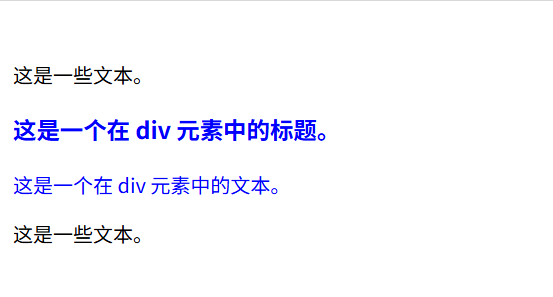
1.2 行内元素 (Inline Element)
内联元素在显示时通常不会以新行开始。
- 特性 :
- 不独占一行:多个行内元素可以并排显示在同一行上。
- 宽高无效 :
width和height属性对行内元素不起作用。其宽度和高度由其内容决定。 - 不能包含块元素:行内元素通常只能包含文本或其它的行内元素。
- 常见示例 :
- 超链接 :
<a> - 图像 :
<img> - 文本格式化 :
<b>,<i>,<strong>,<em> - 跨度 :
<span>(<span>是最常用的行内元素 ,与<div>类似,它也没有特定的语义,常用于对行内的一小部分文本进行样式修改。)
- 超链接 :
<span> 元素是最常用的行内元素,与 <div> 类似,它也没有特定的语义,常用于对行内的一小部分文本进行样式修改。
html
<p>我的母亲有 <span style="color:blue;font-weight:bold">蓝色</span> 的眼睛,我的父亲有 <span style="color:darkolivegreen;font-weight:bold">碧绿色</span> 的眼睛。</p>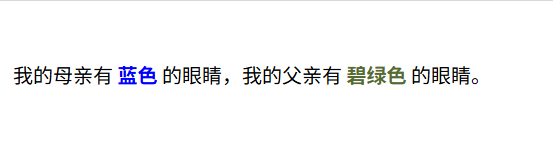
2 HTML 布局
大多数网站会把内容安排到多个列中(就像杂志或报纸那样)。
可以使用 <div> 或者 <table> 元素来创建多列。
2.1 使用 <div> 元素
<div> 元素是用于分组 HTML 元素的块级元素。
下面的例子使用五个 <div> 元素来创建多列布局:
html
<!DOCTYPE html>
<html>
<head>
<meta charset="utf-8" />
<title>菜鸟教程(runoob.com)</title>
</head>
<body>
<div id="container" style="width: 500px">
<div id="header" style="background-color: #ffa500">
<h1 style="margin-bottom: 0">主要的网页标题</h1>
</div>
<div
id="menu"
style="
background-color: #ffd700;
height: 200px;
width: 100px;
float: left;
"
>
<b>菜单</b><br />
HTML<br />
CSS<br />
JavaScript
</div>
<div
id="content"
style="
background-color: #eeeeee;
height: 200px;
width: 400px;
float: left;
"
>
内容在这里
</div>
<div
id="footer"
style="background-color: #ffa500; clear: both; text-align: center"
>
版权 © runoob.com
</div>
</div>
</body>
</html>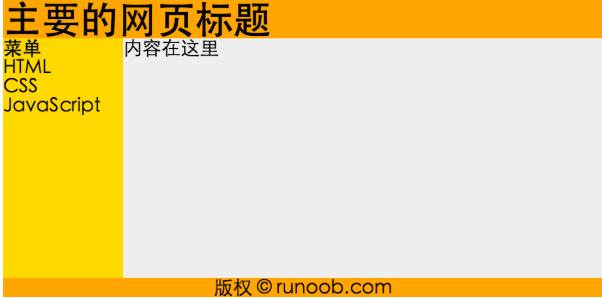
2.2 使用 <table> 元素
使用 HTML <table> 标签是创建布局的一种简单的方式。
html
<!DOCTYPE html>
<html>
<head>
<meta charset="utf-8" />
<title>菜鸟教程(runoob.com)</title>
</head>
<body>
<table width="500" border="0">
<tr>
<td colspan="2" style="background-color: #ffa500">
<h1>主要的网页标题</h1>
</td>
</tr>
<tr>
<td style="background-color: #ffd700; width: 100px">
<b>菜单</b><br />
HTML<br />
CSS<br />
JavaScript
</td>
<td style="background-color: #eeeeee; height: 200px; width: 400px">
内容在这里
</td>
</tr>
<tr>
<td colspan="2" style="background-color: #ffa500; text-align: center">
版权 © runoob.com
</td>
</tr>
</table>
</body>
</html>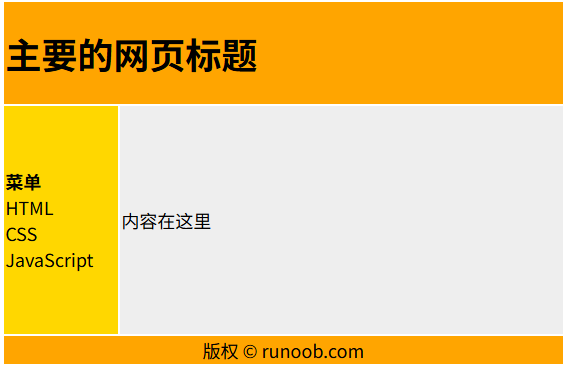
3 表单 (<form>)
HTML 表单表示文档中的一个区域,此区域包含交互控件,将用户收集到的信息发送到 Web 服务器。
HTML 表单通常包含各种输入字段、复选框、单选按钮、下拉列表等元素。
我们可以使用 <form> 标签来创建表单:
html
<form>. input 元素 .</form>多数情况下被用到的表单标签是输入标签 <input> ,输入类型由 type 属性定义。
3.1 输入域(<input>)
3.1.1 文本域(Text Fields)
文本域通过 <input type="text"> 标签来设定,当用户要在表单中键入字母、数字等内容时,就会用到文本域。
html
<form>
First name: <input type="text" name="firstname"><br>
Last name: <input type="text" name="lastname">
</form>
表单本身并不可见。同时,在大多数浏览器中,文本域的默认宽度是 20 个字符。
3.1.2 密码(password)
密码字段通过标签 <input type="password"> 来定义:
html
<form>
Password: <input type="password" name="pwd">
</form>
密码字段字符不会明文显示,而是以星号 ***** 或圆点 . 替代。
3.1.3 单选按钮(Radio Buttons)
<input type="radio"> 标签定义了表单的单选框选项:
html
<form action="">
<input type="radio" name="sex" value="male">男<br>
<input type="radio" name="sex" value="female">女
</form>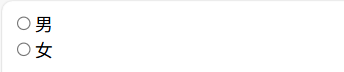
3.1.4 复选框(Checkboxes)
<input type="checkbox"> 定义了复选框,可以选取一个或多个选项:
html
<form>
<input type="checkbox" name="vehicle[]" value="Bike">我喜欢自行车<br>
<input type="checkbox" name="vehicle[]" value="Car">我喜欢小汽车
</form>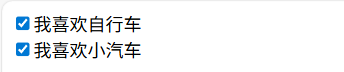
3.1.5 提交按钮(Submit)
<input type="submit"> 定义了提交按钮。当用户单击确认按钮时,表单的内容会被传送到服务器。表单的动作属性 action 定义了服务端的文件名。action 属性会对接收到的用户输入数据进行相关的处理:
html
<form name="input" action="html_form_action.php" method="get">
Username: <input type="text" name="user">
<input type="submit" value="Submit">
</form>
假如您在上面的文本框内键入几个字母,然后点击确认按钮,那么输入数据会传送到 html_form_action.php 文件,该页面将显示出输入的结果。
以上实例中有一个 method 属性,它用于定义表单数据的提交方式,可以是以下值:
- post:指的是 HTTP POST 方法,表单数据会包含在表单体内然后发送给服务器,用于提交敏感数据,如用户名与密码等。
- get :默认值,指的是 HTTP GET 方法,表单数据会附加在
action属性的 URL 中,并以 ? 作为分隔符,一般用于不敏感信息,如分页等。例如:https://www.runoob.com/?page=1,这里的page=1就是 get 方法提交的数据。
3.2 文本域(<textarea>)
<textarea> 标签定义一个多行的文本输入控件。
文本区域中可容纳无限数量的文本,其中的文本的默认字体是等宽字体(通常是 Courier)。
可以通过 cols 和 rows 属性来规定 textarea 的尺寸大小,不过更好的办法是使用 CSS 的 height 和 width 属性。
html
<textarea rows="10" cols="30">
我是一个文本框。
</textarea>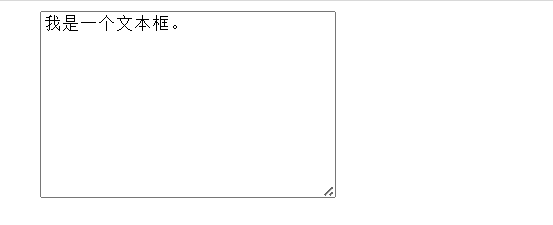
3.3 标签(<label>)
<label> 标签为 input 元素定义标注(标记)。label 元素不会向用户呈现任何特殊效果。不过,它为鼠标用户改进了可用性。如果您在 label 元素内点击文本,就会触发此控件。就是说,当用户选择该标签时,浏览器就会自动将焦点转到和标签相关的表单控件上。
<label> 标签的 for 属性可把 label 绑定到另外一个元素,应当与相关元素的 id 属性相同。
html
<form action="demo_form.php">
<label for="male">Male</label>
<input type="radio" name="sex" id="male" value="male"><br>
<label for="female">Female</label>
<input type="radio" name="sex" id="female" value="female"><br><br>
<input type="submit" value="提交">
</form>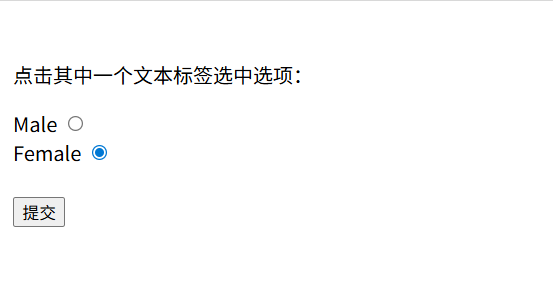
3.4 分组输入域(<fieldset>)
<fieldset> 标签可以将表单内的相关元素分组,会在相关表单元素周围绘制边框。
<legend> 元素为 <fieldset> 元素定义标题。
html
<form>
<fieldset>
<legend>Personalia:</legend>
Name: <input type="text"><br>
Email: <input type="text"><br>
Date of birth: <input type="text">
</fieldset>
</form>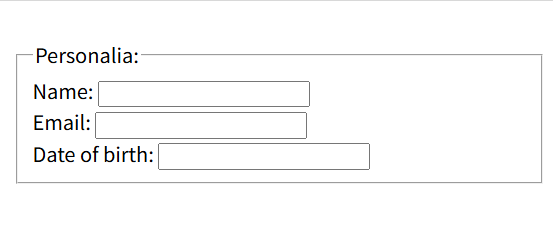
3.5 下拉列表(<select>)
<select> 元素用来创建下拉列表。
<select> 元素中的 <option> 标签定义了列表中的可用选项。
html
<select>
<option value="volvo">Volvo</option>
<option value="saab">Saab</option>
<option value="opel">Opel</option>
<option value="audi">Audi</option>
</select>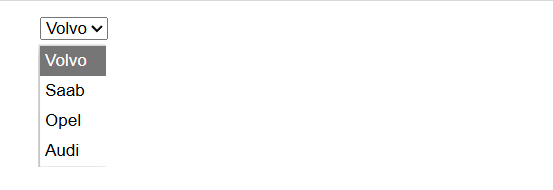
3.6 示例
以下是一个简单的HTML表单的例子:
html
<!DOCTYPE html>
<html>
<head>
<meta charset="utf-8" />
<title>菜鸟教程(runoob.com)</title>
</head>
<body>
<form action="/" method="post">
<!-- 文本输入框 -->
<label for="name">用户名:</label>
<input type="text" id="name" name="name" required />
<br />
<!-- 密码输入框 -->
<label for="password">密码:</label>
<input type="password" id="password" name="password" required />
<br />
<!-- 单选按钮 -->
<label>性别:</label>
<input type="radio" id="male" name="gender" value="male" checked />
<label for="male">男</label>
<input type="radio" id="female" name="gender" value="female" />
<label for="female">女</label>
<br />
<!-- 复选框 -->
<input type="checkbox" id="subscribe" name="subscribe" checked />
<label for="subscribe">订阅推送信息</label>
<br />
<!-- 下拉列表 -->
<label for="country">国家:</label>
<select id="country" name="country">
<option value="cn">CN</option>
<option value="usa">USA</option>
<option value="uk">UK</option>
</select>
<br />
<!-- 提交按钮 -->
<input type="submit" value="提交" />
</form>
</body>
</html>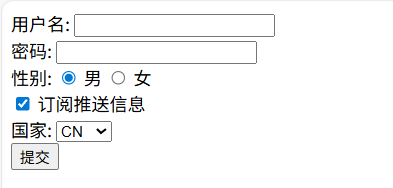
<form>元素用于创建表单,action属性定义了表单数据提交的目标 URL,method属性定义了提交数据的 HTTP 方法(这里使用的是 "post")。<label>元素用于为表单元素添加标签,提高可访问性。<input>元素是最常用的表单元素之一,它可以创建文本输入框、密码框、单选按钮、复选框等。type属性定义了输入框的类型,id属性用于关联<label>元素,name属性用于标识表单字段。<select>元素用于创建下拉列表,而<option>元素用于定义下拉列表中的选项。<requried>规定用户在提交表单前必须选择一个下拉列表中的选项。